Veuillez noter :si vous envisagez de modifier votre mot de passe administrateur. Vous devrez contacter le bureau d'assistance avec votre nouveau mot de passe afin que le système puisse être mis à jour avec le nouveau mot de passe.
Modifiez votre mot de passe d'administrateur de serveur dans Windows Server 2012
- Connectez-vous à votre serveur via Remote Desktop .
- Appuyez sur votre touche Windows et saisissez Outils d'administration .
- Double-cliquez sur Gestion de l'ordinateur .
- Développez Utilisateurs et groupes locaux .
- Cliquez sur Utilisateurs .
- Clic droit sur Administrateur . Cliquez sur Définir le mot de passe> Continuer .
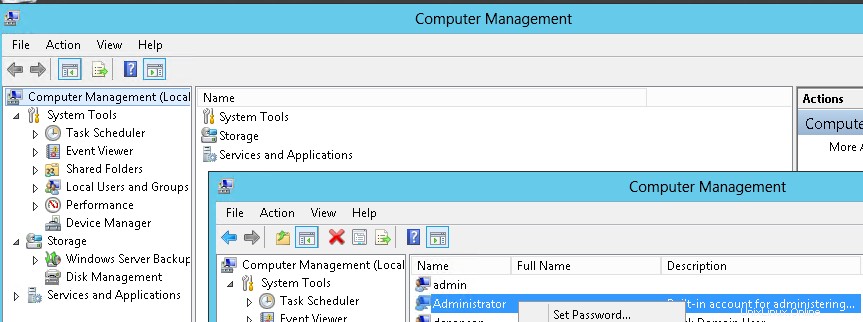
- Tapez votre nouveau mot de passe dans les deux champs puis appuyez sur OK .
- Connectez-vous à votre serveur via Remote Desktop .
- Clic droit sur Ordinateur et sélectionnez Gérer .
- Double-cliquez sur Configuration .
- Développez Utilisateurs et groupes locaux puis sélectionnez Utilisateurs .
- Clic droit sur Administrateur et choisissez Définir le mot de passe puis cliquez sur Continuer .
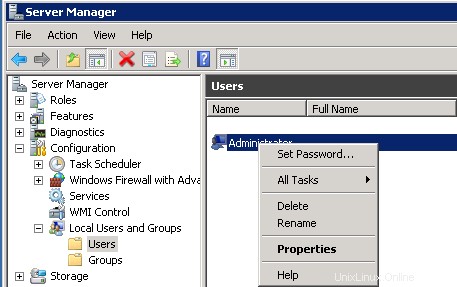
- Tapez le nouveau mot de passe et sélectionnez OK .
- Connectez-vous à votre serveur via Remote Desktop .
- Cliquez avec le bouton droit sur Poste de travail et sélectionnez Gérer .
- Développez Utilisateurs et groupes locaux puis sélectionnez Utilisateurs .
- Clic droit sur Administrateur et choisissez Définir le mot de passe puis cliquez sur Continuer .
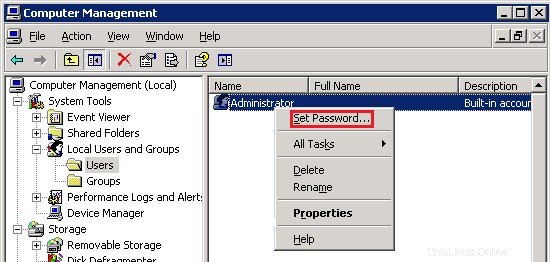
- Tapez le nouveau mot de passe et sélectionnez OK .